kintoneで作成したフォームに、既存のデータを参照して入力したいと思ったことはありませんか? 例えば、顧客情報を入力する際に、顧客IDを入力すると自動的に名前や住所などの情報が反映されたら、入力の手間が省けて便利です。
実は、フォームブリッジ単体ではルックアップ機能は使用できません。しかし、kViewerを活用することで、フォームブリッジからkintoneのデータを参照し、入力の手間を大幅に削減します。
この記事では、フォームブリッジでkintoneのデータを参照する方法を、kViewerのルックアップ機能を活用した具体的な手順や設定例、注意点などを交えながら詳しく解説します。フォームブリッジの入力を効率化したい方、必見です!
フォームブリッジとルックアップ機能について
まず、フォームブリッジとkintoneのルックアップ機能について説明します。
フォームブリッジ(FormBridge)とは
トヨクモ社が提供するフォームブリッジ(FormBridge)は、kintoneと連携してWebフォームを作成できるサービスです。プログラミングの知識がなくても、ドラッグ&ドロップで簡単にフォームを作成し、kintoneアプリに自動でデータを送信できます。kintoneの機能を拡張し、顧客情報管理、アンケート収集、お問い合わせフォームなど、様々な用途で活用することが可能です。
フォームブリッジは、kintoneのデータ入力の手間を省き、業務効率化に大きく貢献するツールといえるでしょう。
フォームブリッジの詳細は下記記事でも解説していますので、ぜひご覧ください。
▼「フォームブリッジ」の特長や使い方を解説
ルックアップ機能とは
ルックアップ機能とは、あるデータを参照して別のデータを取得する機能です。kintoneでは、ルックアップフィールドを設定することで、関連するアプリのデータを参照し、自動的に入力します。例えば、顧客管理アプリと契約管理アプリを連携させ、契約管理アプリで顧客名を選択すると、顧客管理アプリに登録されている住所や電話番号などの情報が自動的にフィールドに表示されるように設定できます。
ルックアップの詳細について、下記記事も併せてご覧ください。
▼kintoneのルックアップ機能とは? 使い方や利用メリットを紹介
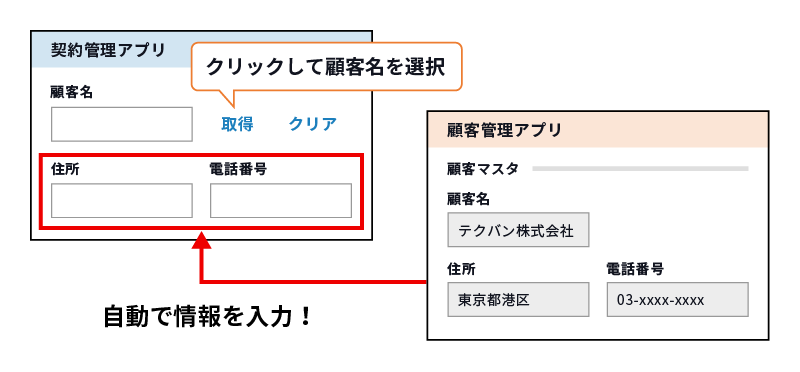
フォームブリッジでルックアップする方法
フォームブリッジ単体では、kintoneのルックアップ機能を使用できません。しかし、kViewerというツールと組み合わせることで、フォームブリッジからkintoneのデータを参照し、ルックアップ機能を実装できます。
kViewerの詳細は、以下の記事をご参考にしてください。
▼kintone連携サービス「kViewer」でできることや活用例を紹介
kViewerのルックアップ機能を使う必要がある
kViewerは、kintone内の情報を外部の人に公開できるようにするツールです。
kViewerのルックアップ機能は、フォームブリッジで作成したフォーム上にkintone内の情報を参照・引用します。
フォームブリッジをkViewerと連携させ、kViewerを介してデータの参照が可能となるのです。kViewerのルックアップ機能を利用することで、マスタとして登録された情報をコピーできるため、フォーム入力時の手間やミスを減らします。
フォームのルックアップ使用例
kViewerのルックアップ機能がどのように役立つのか、具体的な例を挙げます。
| 例 | 説明 |
| 見積り依頼フォーム | すべての商品をルックアップで参照し、一覧の中から購入したい商品を選択すると、商品名、単価などが自動的に表示される |
| 顧客情報入力フォーム | 顧客IDを入力すると、kintoneに登録されている顧客名、住所、電話番号などが自動的に表示される |
| 商品注文フォーム | 商品コードを入力すると、商品名、価格、在庫数などが自動的に表示される |
| 社員情報登録フォーム | 社員IDを入力すると、氏名、所属部署、役職などが自動的に表示される |
このように、kViewerのルックアップ機能は、様々なシーンで入力の手間を省き、業務効率化に貢献します。さらに、職員コードや生年月日など複数の条件でkViewerルックアップの自動検索を実装することも可能です。
フォームブリッジのルックアップ設定手順
フォームブリッジでルックアップを設定する手順は以下の通りです。
- マスタアプリを作成
ルックアップで参照する情報を「マスタアプリ」として作成します。商品や顧客情報など、すべての情報をマスタアプリに登録します。 - kViewerで外部公開APIビューを作成
「ビューの作成」の中にある外部公開APIを選択し、ビューを作成します。どのフィールドをkViewerのルックアップの対象フィールドにするのか設定します。 - フォームに入力された情報を登録するkintoneアプリを作成
フォームブリッジと紐づけるkintoneアプリを作成します。このアプリを作成する際には、ルックアップフィールドを使用しないようにしてください。フォームブリッジで「kViewerのルックアップ」を使用する場合は、kintone側のルックアップは設定できないという仕様があるためです。 - フォームブリッジを3で作成したアプリと紐づけ、Webフォームを作成
- フォームブリッジ内でkViewerルックアップの設定を行う
1~4までの手順はシンプルに行えますが、手順5は設定手順が多くなります。フォームブリッジのkViewerルックアップの設定は、以下の手順に沿って設定してください。
- フォームブリッジで、詳しい設定 > サービス連携の中にある[kViewer]を選択し、[kViewerと連携する]ボタンをクリック
- ボタンが[kViewerとの連携情報を更新する]に変わったらOK
- 詳しい設定 > フィールドから、画面右側に表示される「kViewerルックアップ」をフォーム内にドラッグ&ドロップで配置する
- kViewerルックアップフィールドの右上にある設定ボタンをクリックし、詳細を設定
- 「選択肢となるレコードのAPIビュー」に先ほど作成した外部公開APIビューを選択
- 「表示するkViewerのフィールド」に参照時に閲覧する情報を入力
- 「検索対象となるフィールド」には、検索に用いるフィールドを入力
- 「選択時にAPIビューのレコードからフィールドの値を変更」で参照した情報をフォームブリッジのどのフィールドに反映させるか、それぞれ関連付けを行う
以上の手順まで完了したら、保存してアプリを更新してください。フォームにルックアップの設定ができているか実際に確認しましょう。
参考:https://toyokumo-blog.kintoneapp.com/formbridge_kviewer_lookup-t/
ルックアップ使用時の注意点について
kViewerのルックアップ機能を活用することで、フォームブリッジへの入力が劇的に効率化されます。しかし、便利な機能だからこそ、適切な設定と運用が重要です。ここでは、ルックアップ機能を使用する際の注意点を2つの観点から解説します。
外部公開APIにアクセス制限をかける
kViewerのルックアップ機能は、kintoneアプリのデータを外部公開APIとして公開することで実現されます。そのため、アクセス制限をかけずに運用すると、誰でもそのURLにアクセスすることで、公開したすべての情報を閲覧できてしまう可能性があります。これは、情報漏洩の大きなリスクとなります。
意図しない情報公開を防ぐためには、kViewerの設定画面でアクセス制限を適切に設定することが不可欠です。例えば、社内ネットワークからのみアクセスを許可するIPアドレス制限や、特定のユーザーのみアクセスを許可するユーザー認証などを設定することで、セキュリティを強化できます。
| アクセス制限方法 | 説明 | メリット | デメリット |
| IPアドレス制限 | 特定のIPアドレスからのアクセスのみを許可する | 設定が比較的簡単 | リモートワークなど、社外からのアクセスに対応できない場合がある |
| ユーザー認証 | kintoneのユーザーアカウントでログインしたユーザーのみアクセスを許可する | セキュリティレベルが高い | ユーザー管理の手間が発生する |
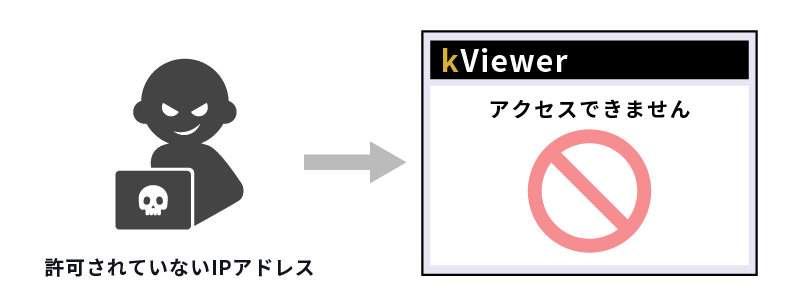
個人情報を扱う際はユーザー管理を
ルックアップで参照するデータに個人情報が含まれる場合は、特に注意が必要です。個人情報保護の観点から、アクセス制限の設定に加えて、ユーザー管理を徹底することが重要だといえます。
例えば、ユーザー管理に登録されたメールアドレスや属性の値と紐づけ、kViewer上の表示するレコードを制御する機能があります。ルックアップ時に表示させたくない情報があれば、この機能を活用しましょう。詳しくはこちらのページをご覧ください。
これらの注意点を守り、適切な設定と運用を行うことで、kViewerのルックアップ機能を安全かつ効果的に活用し、フォームブリッジの入力効率を最大限に高められます。
ルックアップ機能を有効活用しよう
kintoneのルックアップ機能は、情報の入力時の手間やミスを削減する大変便利な機能です。フォームブリッジ単体ではルックアップ機能を使うことはできませんが、kViewerを介することで実現できるため、積極的に取り入れてみましょう。
ルックアップの設定やプラグインの連携など、お悩みごとがありましたら、ぜひテクバンにお問い合わせください。お客様のご要望に沿った柔軟なサポートを提供いたします。
その他アプリの便利な機能について、下記記事にて紹介しています。
▼kintone「関連レコード一覧」の便利な使い道は? 設定方法も解説
※本記事の内容は2025年4月時点のものです。kintoneの仕様や利用環境は変更する場合があります。
開発支援承ります
テクバンではkintoneの開発・伴走支援を受け付けております。日々の運用でお困りの方は以下より弊社サービスをご覧ください。
また、kintoneの標準機能に加えて、拡張機能であるプラグインを利用することで kintoneの活用の幅がより広がります。プラグイン選定から導入までサポートいたします。
kintone伴走サービス
kintoneプラグイン




